La funzione di ricerca Spotlight funziona bene la maggior parte delle volte sul nostro MacBook. L'unica volta che abbiamo riscontrato problemi con la funzione Spotlight è stato dopo un aggiornamento.
Alcuni utenti che di recente hanno aggiornato i propri MacBook a macOS Sierra e High Sierra hanno notato che la ricerca non fornisce i risultati corretti. I risultati non sembrano cambiare indipendentemente dalla query di ricerca.
Se riscontri problemi con Spotlight Search sul tuo MacBook, la soluzione migliore è provare a reindicizzare e vedere se risolve il problema.
Prima di procedere alla reindicizzazione, è importante rivedere la disponibilità delle funzionalità per regione. Le funzioni di ricerca Spotlight come i suggerimenti e la ricerca in linguaggio naturale sono disponibili solo in regioni limitate. Controlla di seguito per vedere se il tuo paese di utilizzo è idoneo.
Contenuti
- Utility Disco in soccorso!
- La ricerca Spotlight non funziona su MacBook: controlla le tue preferenze SpotLight
- Come controllare il processo di reindicizzazione di Spotlight
- Mac Spotlight Search Arresto anomalo o chiusura dopo aver inserito solo poche lettere?
- Sfrutta il terminale del tuo Mac!
-
SUGGERIMENTO RAPIDO IN PRIMO PIANO!
- Post correlati:
Utility Disco in soccorso!
- Riavvia in modalità di ripristino tenendo premuti entrambi i tasti Command+R all'avvio
- Al prompt sullo schermo per la modalità di ripristino, selezionare Utility Disco
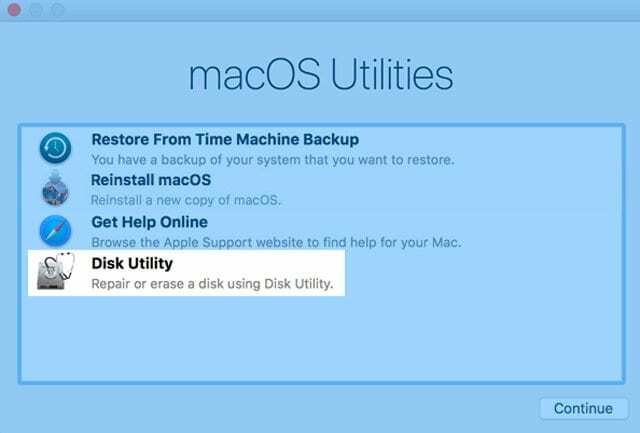
- Scegli Pronto soccorso dalle schede in alto
- Seleziona Esegui per consentire a Pronto Soccorso di verificare la presenza di errori sul disco e ripararli

- Al termine del pronto soccorso, riavvia normalmente e verifica se la ricerca Spotlight funziona!
La ricerca Spotlight non funziona su MacBook: controlla le tue preferenze SpotLight
È anche importante confermare le preferenze di Ricerca Spotlight. Fai clic sul menu Apple in alto e scegli Preferenze di Sistema > Spotlight. Assicurati di non escludere le app relative alla tua ricerca nelle tue preferenze qui. Trovi tutte le tue app nella scheda delle preferenze di ricerca.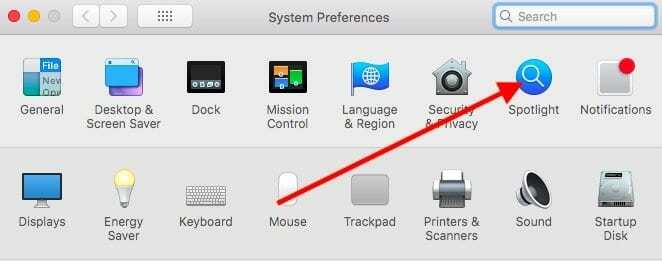
Per reindicizzare quando utilizzi macOS Sierra o macOS High Sierra, fai clic sulla scheda Privacy. Trascina la cartella o il disco che desideri reindicizzare. Puoi anche utilizzare il segno "+" per sfogliare il tuo MacBook e selezionare le cartelle appropriate che desideri reindicizzare.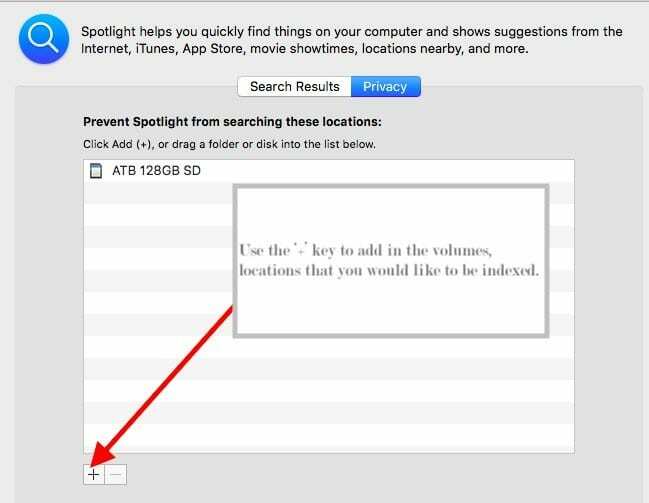
Conferma quando vedi il messaggio per l'esclusione della cartella dai risultati di Spotlight. Una volta che l'unità/cartella è stata aggiunta alla scheda Privacy, fare clic sul pulsante Rimuovi (-) per rimuoverla dall'elenco.
Esci dalle Preferenze di Sistema e Spotlight inizierà a reindicizzare questa cartella/unità.
Come controllare il processo di reindicizzazione di Spotlight
Puoi verificare se il processo di reindicizzazione funziona aprendo Activity Monitor. Apri una sessione di Activity Monitor dalla cartella Utility e fai clic sulla scheda CPU.
Nel campo di ricerca del processo, digita 'mdworker'’. Elencherà tutti i processi di reindicizzazione relativi ai riflettori. Ciò confermerà che la tua reindicizzazione sta procedendo in avanti.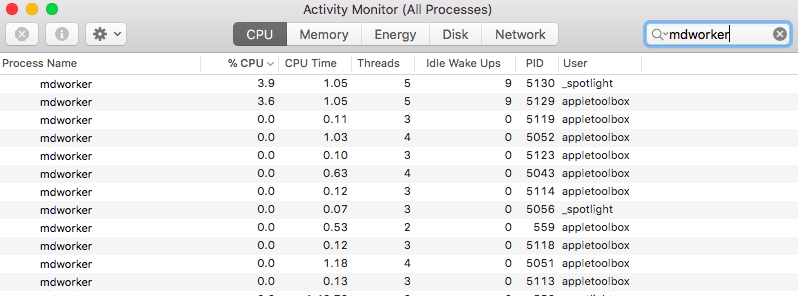
Se stai riscontrando problemi di ricerca Spotlight solo con i risultati delle e-mail, potresti anche considerare ricostruire le tue caselle di posta in Mail. Per ricostruire, seleziona semplicemente la cartella Mailbox sulla barra laterale di Mail e scegli Ricostruire.
Questo può richiedere del tempo a seconda del numero di messaggi e allegati che hai. Quando utilizzi IMAP o un account Exchange, la tua casella di posta appare vuota fino al completamento dell'intero download dal server.
Mac Spotlight Search Arresto anomalo o chiusura dopo aver inserito solo poche lettere?
Alcune persone scoprono che Spotlight smette di funzionare dopo aver aggiornato il proprio macOS e si arresta in modo anomalo dopo aver digitato solo alcune lettere nella casella di ricerca. La barra di ricerca scompare semplicemente dopo aver digitato 2-4 lettere o premendo la barra spaziatrice. 
Si chiude e non ti consente di finire di digitare e non mostra mai alcun risultato di ricerca!
Se questa è la tua situazione, qui ci sono alcune cose da provare!
- Aggiorna Safari se possibile: questo problema è un bug che viene spesso risolto nelle versioni successive
- Reinstalla macOS e vedi se il problema si risolve
- Tocca Command-space e attendi. Quindi digita solo una singola lettera e attendi che l'elenco si completi. Quindi usa i tasti freccia giù o su per individuare la tua scelta
- Reindicizza aggiungendo e rimuovendo il tuo MacintoshHD (o come chiami il tuo disco rigido principale) nelle impostazioni sulla privacy di Spotlight (Menu Apple > Preferenze di Sistema > Spotlight)
- Deseleziona la casella Segnalibri e cronologia nei risultati di ricerca Spotlight (Menu Apple > Preferenze di Sistema > Spotlight)
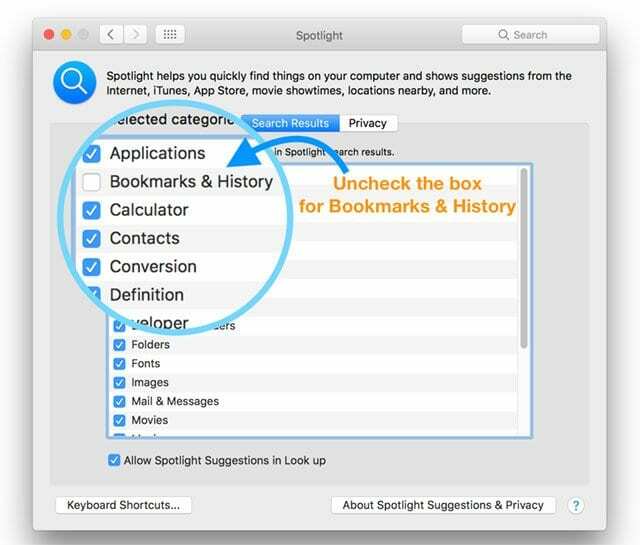
- Se ciò non aiuta, prova anche a deselezionare Altro nei risultati di ricerca Spotlight
- Riavvia in modalità provvisoria ed esegui un controllo del disco
- Crea un altro account amministratore o utente e verifica se Spotlight funziona (o meno)
- Non utilizzare la ricerca Spotlight. Invece, usa la funzione di ricerca del Finder nel menu Aiuto
Sfrutta il terminale del tuo Mac! 
- Terminale di avvio (Applicazione > Utilità > Terminale) e digita o incolla il seguente comando Terminale: sudo mdutil -E /
- Inserisci il tuo passcode amministratore se richiesto
- Il tuo Mac dovrebbe reindicizzare il database Spotlight per tutte le unità del tuo Mac, comprese le unità esterne.
- Se vuoi reindicizzare un'unità specifica usa solo questi comandi di Terminale: sudo mdutil -E /Volumi/(aggiungi qui il nome del volume)
- L'indicizzazione di Spotlight richiede tempo, quindi sii paziente
SUGGERIMENTO RAPIDO IN PRIMO PIANO! 
A seconda di cosa stai cercando di cercare, a volte i risultati della ricerca possono essere enormi se hai molti dati sul tuo MacBook. Un semplice consiglio per restringere i risultati della ricerca consiste nell'utilizzare attributi di metadati specifici nella ricerca per limitare i risultati.
Per cercare solo le e-mail di Dave Miller, digitare "Tipo Dave Miller: e-mail". Questo ti mostrerà solo i risultati della tua e-mail che menzionano Dave Miller. Puoi leggere le varie opzioni di filtro che sono disponibili per te in Apple Libro bianco qui.
L'altro suggerimento che mi viene in mente riguarda i problemi di esaurimento della batteria. Se la batteria del tuo MacBook mostra un alto drenaggio, potresti voler disattivare la ricerca dei riflettori per tutte le tue app. Questo farà molto per preservare il succo della batteria sul tuo MacBook.
Ci auguriamo che tu abbia trovato utile questo semplice articolo sulla risoluzione dei problemi. Facci sapere nei commenti qui sotto se stai riscontrando altri problemi con la funzione di ricerca Spotlight sul tuo MacBook.

Ossessionato dalla tecnologia sin dall'arrivo anticipato di A/UX su Apple, Sudz (SK) è responsabile della direzione editoriale di AppleToolBox. Ha sede a Los Angeles, in California.
Sudz è specializzato nella copertura di tutto ciò che riguarda macOS, avendo esaminato dozzine di sviluppi di OS X e macOS nel corso degli anni.
In una vita precedente, Sudz ha lavorato aiutando le aziende Fortune 100 con le loro aspirazioni tecnologiche e di trasformazione aziendale.